ขอบคุณที่ iOS ระบบปฏิบัติการเราสามารถดำเนินการได้นับไม่ถ้วนซึ่งจะช่วยให้เรามีประสิทธิผลมากขึ้นในแต่ละวันและสามารถมุ่งเน้นไปที่การกระทำอื่น ๆ เพื่อประสิทธิภาพนี้การใช้ Apple อาจมีการเพิ่มนาฬิกาซึ่งเป็นอุปกรณ์ที่ ต้องขอบคุณการมาถึงของ iOS 16 บนโทรศัพท์มือถือของเรา ตอนนี้เราสามารถจำลองหน้าจอเพื่อให้สามารถควบคุมจากระยะไกลได้อย่างง่ายดาย
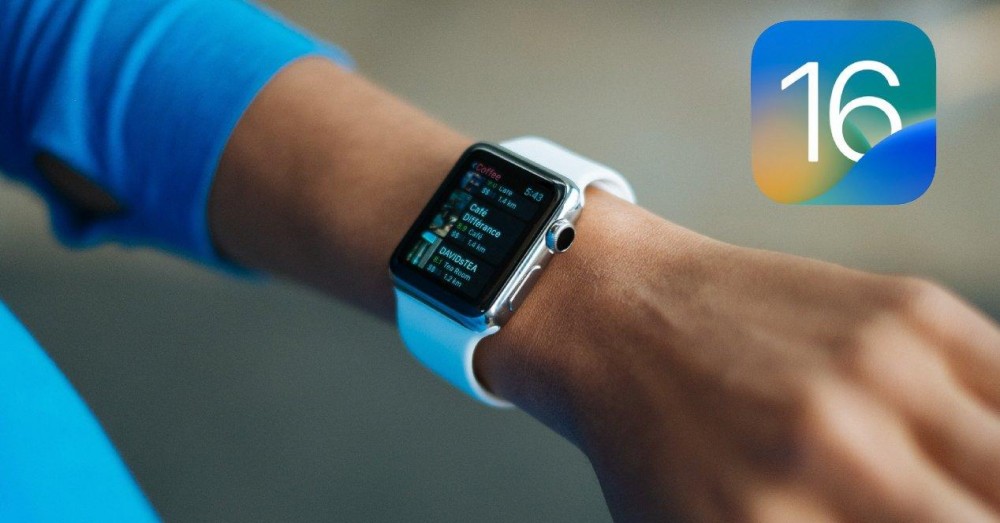
ซึ่งจะเป็นฟังก์ชันที่เหมือนกับของเราที่แตกต่างกัน iPhone or iPad หน้าจอที่เราสามารถทำซ้ำบนอุปกรณ์อื่นๆ เช่น โทรทัศน์ ได้แล้ว ทำเช่นเดียวกันกับหน้าจอของเรา Apple Watch ; อุปกรณ์ที่เราสามารถควบคุมแง่มุมต่างๆ ของ iPhone ได้ แต่ไม่มีทางอื่น ตอนนี้เราสามารถควบคุมได้อย่างง่ายดายจาก iPhone ของเรา โดยสามารถดำเนินการต่างๆ ภายในนาฬิกาบนขนาดหน้าจอที่ใหญ่ขึ้นมาก
ฉันต้องควบคุมอะไร
ในการเริ่มต้นกระบวนการนี้ สิ่งสำคัญคือเราต้องรู้ว่าเห็นได้ชัดว่าในกรณีของกลอุบายที่เป็นของ iOS 16 จำเป็นต้องมีโทรศัพท์ที่เราเชื่อมโยง Apple Watch เพื่อควบคุม , ได้รับการอัปเดตเป็นเวอร์ชันล่าสุด . ของระบบปฏิบัติการ Apple

ในกรณีที่คุณยังไม่ได้อัปเดต ก็ทำได้ง่ายๆ เพียงไปที่การตั้งค่าโทรศัพท์ จากนั้นไปที่ 'ทั่วไป' และ 'อัปเดตซอฟต์แวร์' ที่นี่คุณควรเห็นการอัปเดตล่าสุด แม้ว่าในกรณีที่คุณไม่เห็น iOS 16 เวอร์ชันใด ๆ อาจเป็นเพราะมือถือของคุณไม่รองรับ สิ่งที่จะเป็นเช่นนี้ในกรณีที่ iPhone ของคุณเป็น รุ่น 6s หรือรุ่นก่อนหน้า .
นี่ไม่ใช่สิ่งเดียวที่เราจะต้องมีในครอบครองเพื่อควบคุม Apple Watch ของเรา เนื่องจากสิ่งหลังจะเกี่ยวข้องกับมันมากมาย โดยเฉพาะอย่างยิ่งเราจะมี Apple Watch Series 6 หรือใหม่กว่าอัปเดตเป็น watchOS 9 . การอัปเดตที่เราต้องทำจากแอป Watch ภายในการตั้งค่า
เปิดใช้งานการมิเรอร์
เมื่อเราเตรียมทุกอย่างพร้อมแล้ว ก็ถึงเวลาดำเนินการมิเรอร์หน้าจอ Apple Watch ของเราที่รอคอยกันมานาน นี่จะเป็นกระบวนการที่ค่อนข้างง่ายที่เราต้องทำจากโทรศัพท์มือถือของเรา ในการทำเช่นนี้เราจะต้องทำตามขั้นตอนต่อไปนี้:
- บน iPhone ให้ไปที่แอป "การตั้งค่า"
- เลื่อนจนกว่าคุณจะพบ ' การเข้าถึง' เมนูที่เราต้องคลิก
- แตะที่ 'มิเรอร์ Apple Watch' จากนั้นเปิดใช้งานแท็บเพื่อเริ่มควบคุมนาฬิกาจาก iPhone ของคุณ
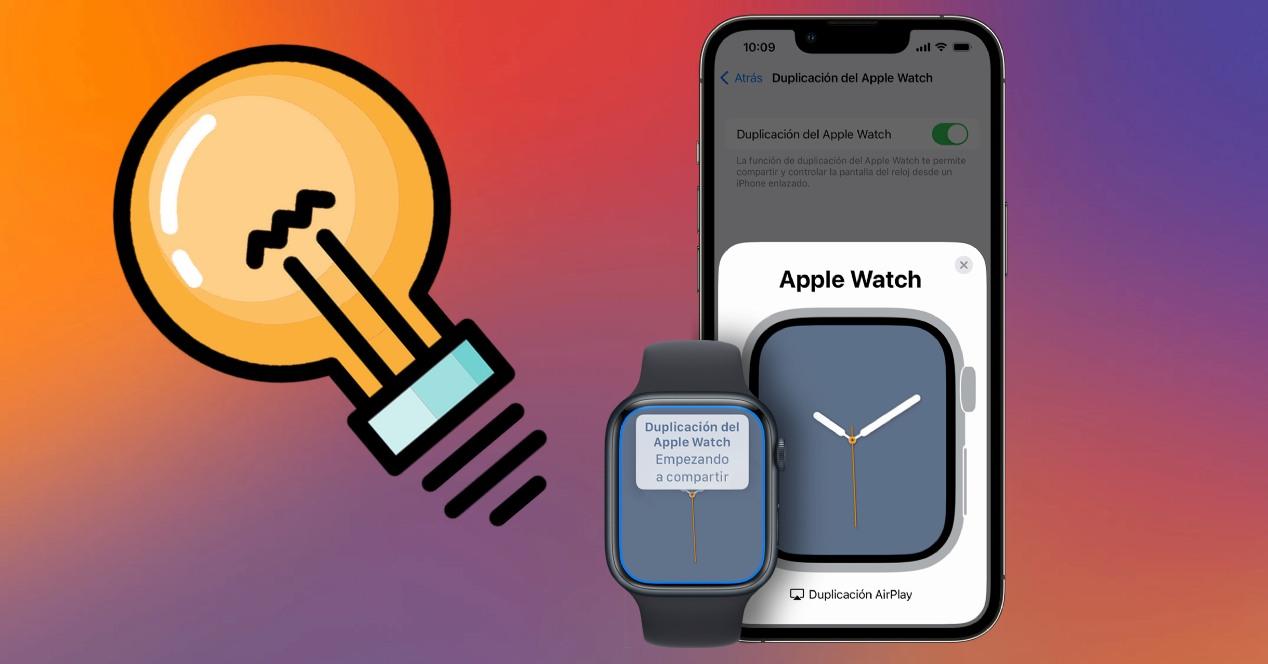
เมื่อคุณเปิดใช้งานปุ่มนี้แล้ว คุณจะเห็นว่าหน้าจอ Apple Watch ปรากฏบน iPhone ของคุณอย่างไร ขณะที่บนตัวนาฬิกาเราจะเห็นเป็นเส้นสีน้ำเงินซึ่งจะระบุว่าการทำซ้ำนี้เปิดใช้งานโดยสมบูรณ์แล้ว
สิ่งที่เราสนใจจริงๆ มาถึงแล้ว เวลาที่จะเลื่อนผ่าน Apple Watch จาก iPhone ของเราได้อย่างง่ายดาย เพียงแค่เราจะต้อง เลื่อนนิ้วของเรา เช่นเดียวกับที่เราทำบนหน้าจอ Apple Watch ด้วยวิธีง่ายๆ ในกรณีที่เราต้องการเข้าถึงแอพของเรา เราก็เพียงแค่แตะปุ่มด้านข้างของ Apple Watch จากนั้นเลื่อน Digital Crown จนกว่าจะถึงแอพที่เราต้องการเพื่อเลือกและ สามารถควบคุมได้จากมือถือของเรา . คุณยังสามารถคลิก AirPlay Duplication เพื่อให้เราดูว่าคุณควบคุม Apple Watch จากมือถือของคุณบนอุปกรณ์อื่นเช่นโทรทัศน์ได้อย่างไร
ในกรณีที่คุณไม่ต้องการทำมิเรอร์หน้าจอบน iPhone ของคุณต่อ คุณเพียงแค่ต้องทำ แตะ 'X' เพื่อปิดเครื่องมือนี้อย่างสมบูรณ์
